PS如何抠文字?
设·集合小编 发布时间:2023-03-21 10:23:27 1457次最后更新:2024-03-08 11:37:39
在使用PS时,导入的文字图片特别好看,那么想抠文字怎么抠呢,但前提是文字的背景是单色即可快速抠文字,今天就让我教大家怎么抠文字吧!希望本文内容能为大家带来帮助。
工具/软件
硬件型号:华为笔记本电脑MateBook 14s
系统版本:Windows10
所需软件:PS2019
方法/步骤
第1步
进入Ps界面中单击”文件“选项中单击”打开“选项。
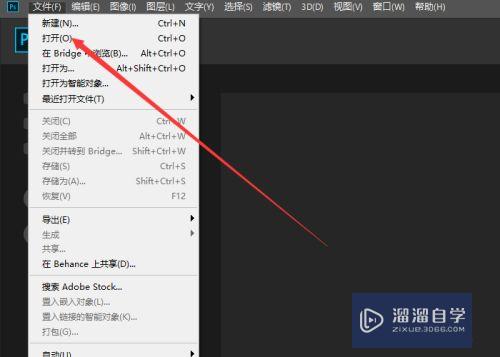
第2步
然后要导入抠文字的素材双击。

第3步
然而在大集工具栏中找到”魔棒工具“并选择。

第4步
然后在素材中单击”背景文字的图片背景“。

第5步
选中后单击右键选择”选择反向“选项。

第6步
最后在键盘上按Ctrl J组合键可抠文字并创建新的图层,为了看到抠文字的效果在图层隐藏背景图层单击旁边”眼睛“按钮。
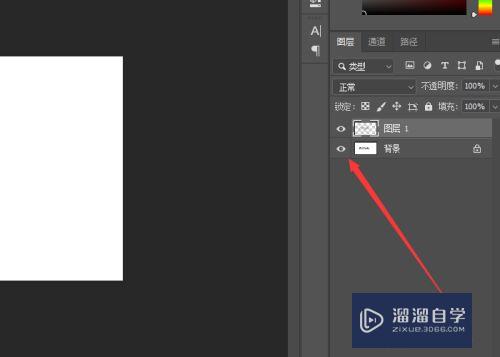
第7步
此时我们可以看到抠文字的效果了如图所示。

总结
1、在大集工具栏中找到”魔棒工具“并选择,单击”背景文字的图片背景“。
2、单击右键选择”选择反向“,在键盘上按Ctrl J组合键可抠文字并创建新的图层。
- 上一篇:Photoshop怎么抠字?
- 下一篇:如何用PS换图片背景色?
相关文章
广告位


评论列表